
Är du den som tar emot Xbox låter mig inte logga in fel 0x87dd0006 varje gång när jag försöker ansluta till Xbox Live?
Undrar du varför jag inte kan logga in på mitt konto på min Xbox ? Letar du efter korrigeringar för att bli av med felet 0x87dd0006 Xbox one , då är den här artikeln för dig.
Idag i den här artikeln kommer jag att visa hur man fixar fel 0x87dd0006 när du ansluter till Xbox Live.
Xbox ger åtkomst till alla typer av onlinetjänster och har massor av spel på Xbox-konsolerna. Men tyvärr fick användarna felet 0x87dd0006 .
Tja, Xbox-inloggningsfelet 0x87dd0006 är inte ett nytt fel men ändå stöter Xbox-användarna på det och Xbox-supporten försökte hårt att fixa felet 0x87dd0006.
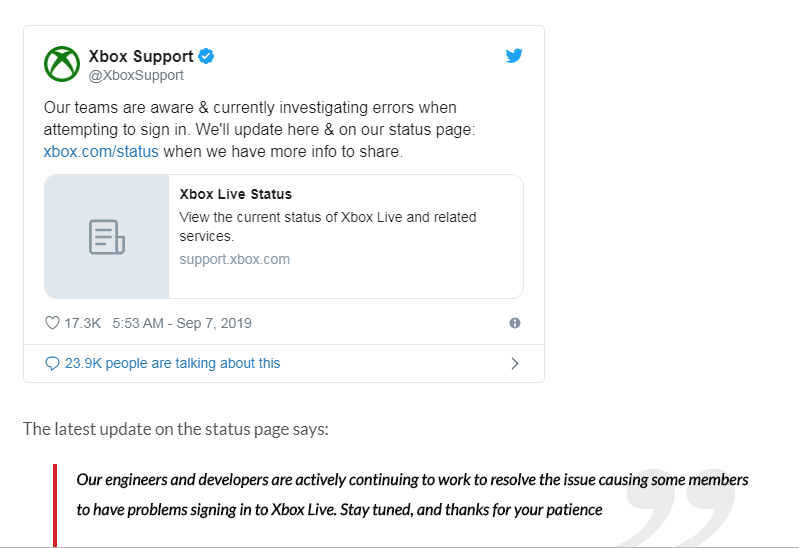
Men fortfarande stöter många användare på 0x87dd0006-felet i Xbox och som ett resultat kommer Xbox inte att öppnas i Windows .
Det visar sig att Xbox One var det främsta offret för 0x87dd0006 Xbox One-felet. Trots detta finns det andra orsaker, såsom profilkorruption, felaktig faktureringsinformation och nätverkskonfiguration.
Så om du fortfarande konfronterar detta irriterande fel, lär dig här hur du fixar Xbox-inloggningsfel 0x87dd0006 helt med de givna möjliga lösningarna.
Hur fixar jag Xbox Error Code 0x87dd0006?
Innehållsförteckning
Fix 1: Koppla ur Ethernet-kabeln och logga in offline
Detta är en fungerande lösning som fungerade för många användare att fixa kan inte logga in på Xbox live-problem. Här måste du koppla ur Ethernet-kabeln och logga in offline , och efter inloggning ansluter du Ethernet-kabeln igen och försöker logga in igen.
Jag hoppas att detta fungerar för dig att lösa problemet, men om du fortfarande stöter på Xbox-inloggningsfel 0x87dd0006, följ den andra lösningen.
Fix 2: Kontrollera att din faktureringsinformation är korrekt
Som det diskuteras ovan stöter många användare på Xbox 0x87dd0006 -inloggningsfelet på grund av felaktig faktureringsinformation, så det är värt att kontrollera att hela den angivna informationen är korrekt.
Följ stegen för att kontrollera faktureringsinformationen från valfri webbläsare:
- Logga in på ett Microsoft-konto
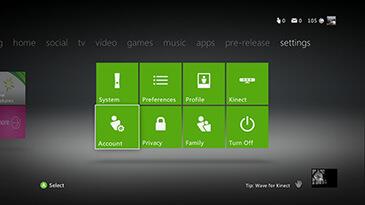
- Och gå till avsnittet Betalning och fakturering > välj Faktureringsinfo.
- Välj nu > hantera profilalternativ > ändra önskad information .
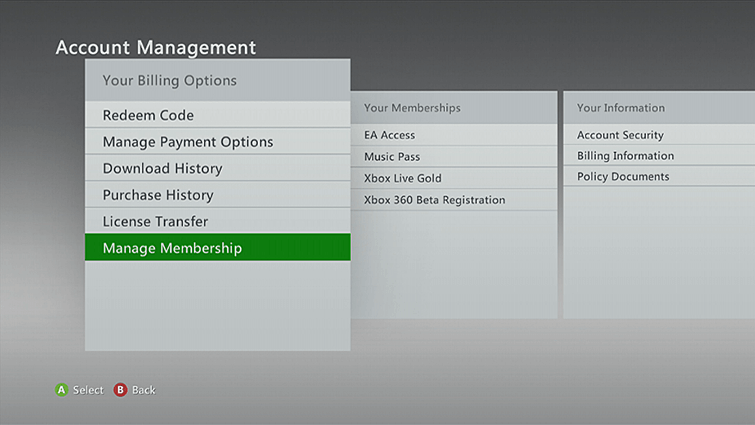
Jag hoppas att detta fungerar för dig, men om du inte kan komma åt Microsoft-kontot, följ stegen.
Försök att göra ändringar i faktureringsadressen på Xbox One genom att följa stegen
- På hemskärmen bläddra åt vänster > öppna guiden
- Välj nu Inställningar > Alla inställningar.
- Välj sedan Betalning och fakturering i kontosektionen
- Och välj Ändra faktureringsadress.
- Redigera nu faktureringsinformationen och för att hoppa över faktureringsinformationen som inte behöver redigeras, tryck på B-knappen på din handkontroll > Nästa
- Efter att ha ändrat önskad information > välj Spara info för att spara ändringar.
Se också till att faktureringsinformationen på Microsoft Live och Xbox matchar på båda webbplatserna för att fixa Xbox one 0x87dd0006-felet .
Fix 3: Ta bort din profil
Om det inte fungerar att ändra faktureringsadressen för att åtgärda felet 0x87dd0006, kan detta vara ett problem relaterat till profilen. Här måste du ta bort det och ladda ner det igen för att fixa kan inte logga in på Xbox live problem.
Följ stegen för att göra det:
- På handkontrollen > tryck på Xbox-knappen för att öppna guiden.
- Välj nu System > gå sedan till Inställningar.
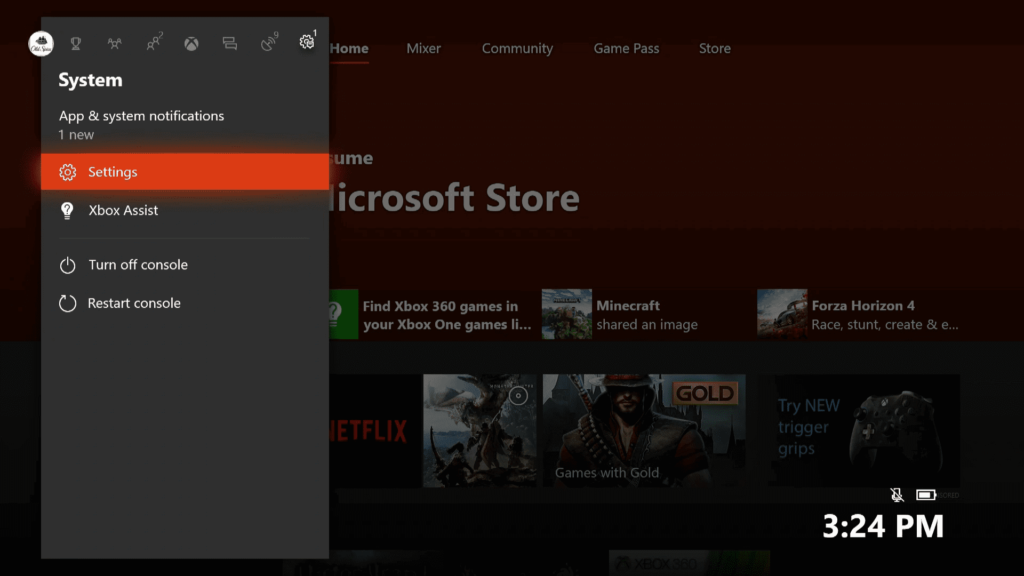
- Navigera sedan till Konton > välj Ta bort konton
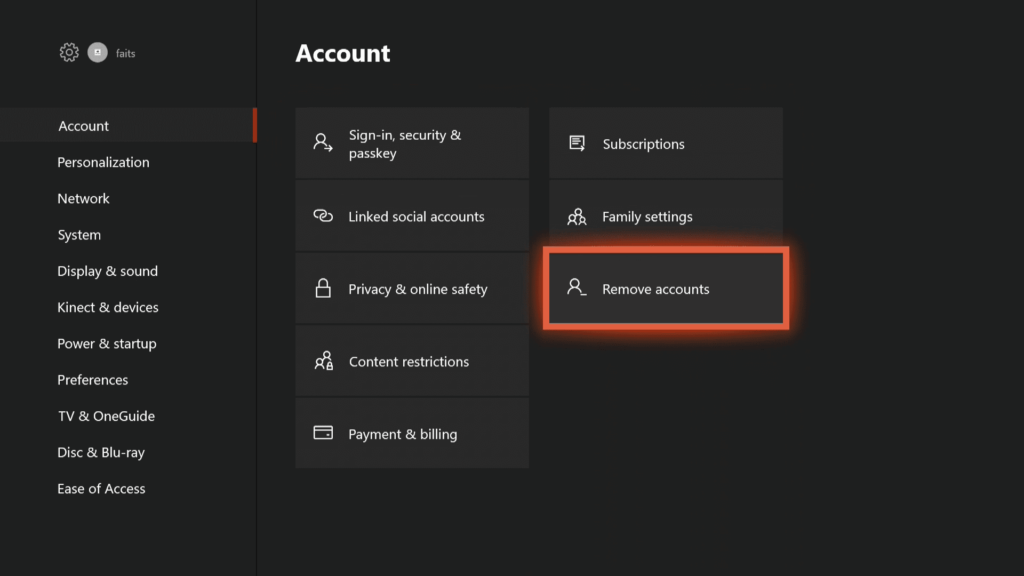
- Och välj det konto du vill ta bort > tryck på Ta bort för att ta bort det
Och efter att ha gjort detta måste du lägga till kontot igen, följ stegen för att göra det:
- Öppna guiden igen genom att trycka på Xbox-knappen.
- Välj nu din avatar > flytta ner > välj Lägg till ny .
- Ange sedan inloggningsuppgifter
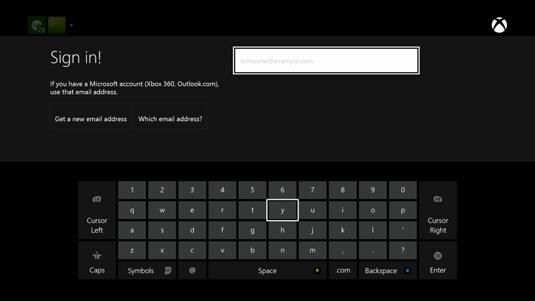
- Och samtycker till tjänsten och sekretessvillkoren
Följ sedan instruktionerna på skärmen för att hantera kontot och säkerheten. Och kontrollera om felet 0x87dd0006 när du ansluter till Xbox Live är åtgärdat eller inte.
Fix 4: Uppdatera konsolen
Installation av uppdateringarna är nödvändigt för att göra det säkrare och felfritt. Så här föreslås det att du uppdaterar din konsol. Detta kan fungera för dig att fixa Xbox-felkoden 0x87dd0006 .
Följ stegen för att göra det här:
- Tryck på Xbox-knappen > öppna guiden.
- Gå nu till Inställningar > välj Alla inställningar.
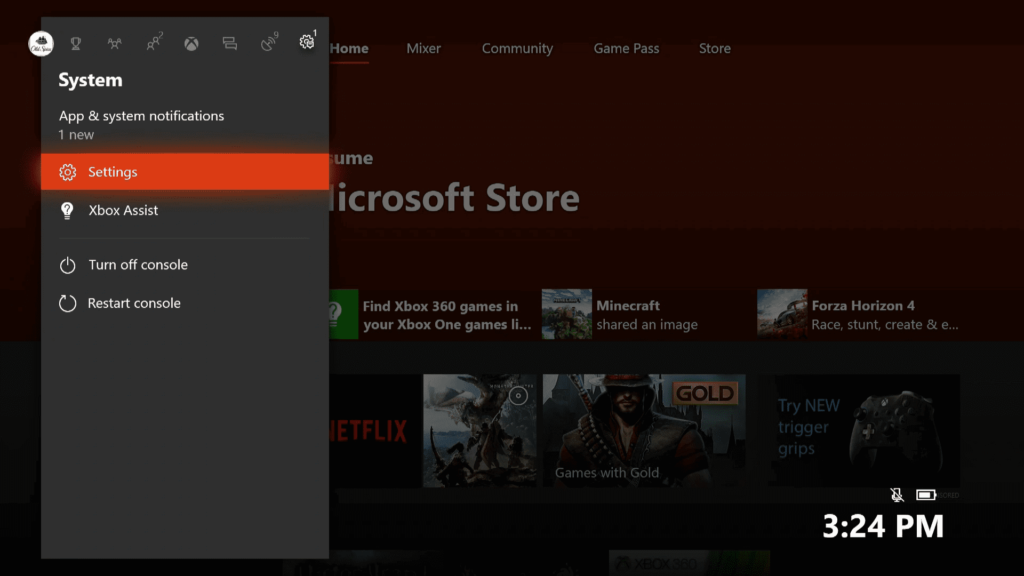
- Och flytta till System > Uppdateringar
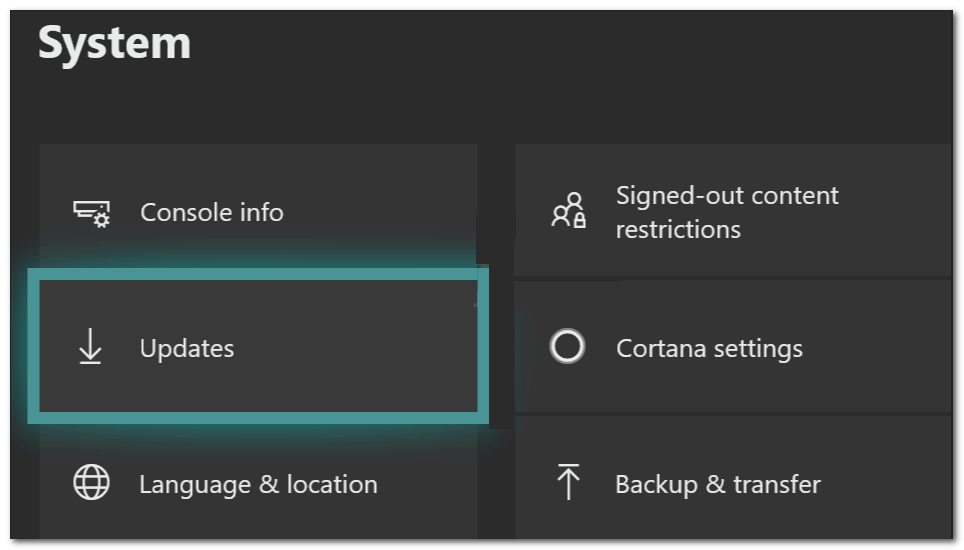
- Välj Uppdatera konsol för att söka efter uppdateringar och se till att du kör den senaste versionen.
Kontrollera nu om Xbox-problemet är löst eller inte.
Fix 5: Verifiera/starta om din router
Som det sägs ovan kan nätverkskonfigurationen också orsaka Xbox one-felet. Så här rekommenderas det att starta om din router, eftersom din nätverkskonfiguration återställs kan du börja om på nytt.
Om du har en trådlös router, starta även om den men innan du startar om, stäng av din Xbox . Och efter att ha gjort detta, slå på din Xbox-konsol igen och försök logga in.
Jag hoppas att detta löser Xbox-inloggningsfelet 0x87dd0006, om inte, försök att ändra modemet och routerns konfiguration. Det har setts att problemet uppstår med Netgear trådlös router , så om du har det här problemet kanske du vill försöka ändra din modem/routerkonfiguration.
Men se till att kontrollera routern och modemets manual eftersom detta är en avancerad procedur.
Fix 6: Logga in på ett annat konto
Vissa användare rapporterade att 0x87dd0006 -felet åtgärdades när de loggade in på olika konton.
Så det är värt att prova, och om du har ett annat konto logga ut och försök logga in med de olika kontona.
Fix 7: Logga ut varje konto och glöm ditt Wi-Fi
Tja, om ingen av de ovan angivna korrigeringarna fungerar för dig att fixa Xbox one 0x87dd0006-felet , då är det enda alternativet kvar att logga ut från alla konton och tjänster > och välj alternativet "Glöm Wi-Fi" för att åtgärda felet.
För att göra det, gå till inställningarna och logga ut från allt och nätverksanslutningen går offline. Glöm din Wi-Fi-anslutning > och utför hård återställning av Xbox.
Slå sedan på din Xbox och anslut till Wi-Fi och försök logga in på ditt konto och kontrollera om problemet är löst eller inte.
Kontrollera din Windows PC eller Laptop Health
Jag hoppas att de givna korrigeringarna fungerar för dig att fixa Xbox one-felet 0x87dd0006, men om inte så kan det hända på grund av systemkorruptionen som du kämpar med 0x87dd0006 -felet.
Så här föreslås det att skanna ditt system med PC Repair Tool , detta är ett avancerat reparationsverktyg som bara genom att skanna en gång upptäcker och ersätter de korrupta saknade filerna .
Det är också kapabelt att fixa andra datorrelaterade fel som DLL-fel, programfel, BSOD-fel, envisa datorfel, skydda dig från filförlust, skadlig programvara och virusinfektion, etc. Detta åtgärdar inte bara fel utan förbättrar också Windows PC-prestanda.
Skaffa PC Repair Tool för att fixa vanliga datorproblem
Slutsats:
Tja, felet 0x87dd0006 kan orsaka problem på Xbox och på grund av detta kan du inte logga in på Xbox Live.
Hoppas att du efter att ha provat de givna lösningarna kan fixa Xbox-inloggningsfel 0x87dd0006 . Se till att följa de angivna korrigeringarna noggrant för att undvika ytterligare korruption.
Om du har några förslag, frågor om kommentarer, dela gärna med dig.
Lycka till..!


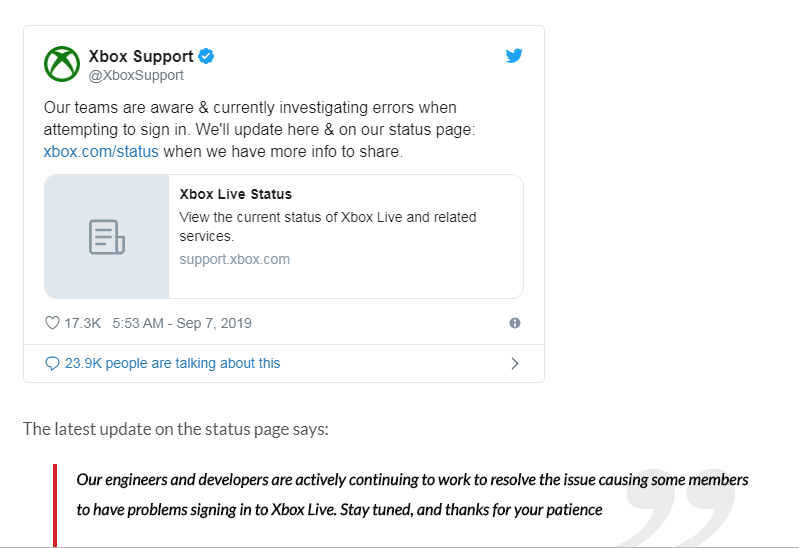
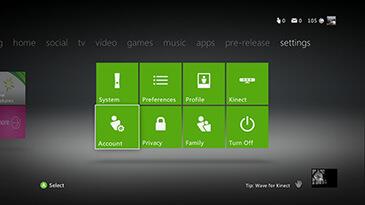
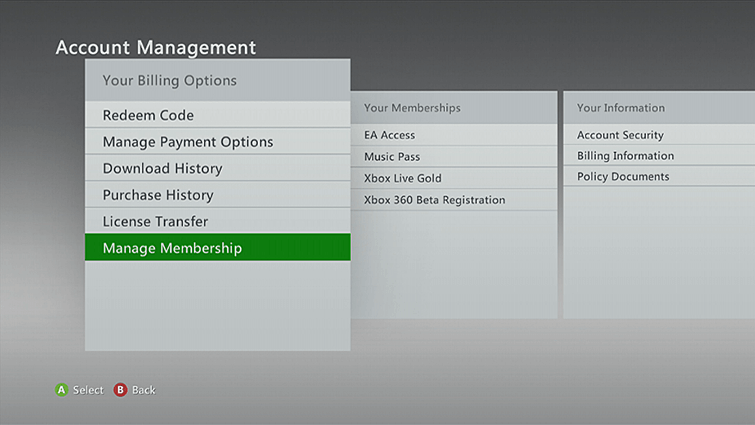
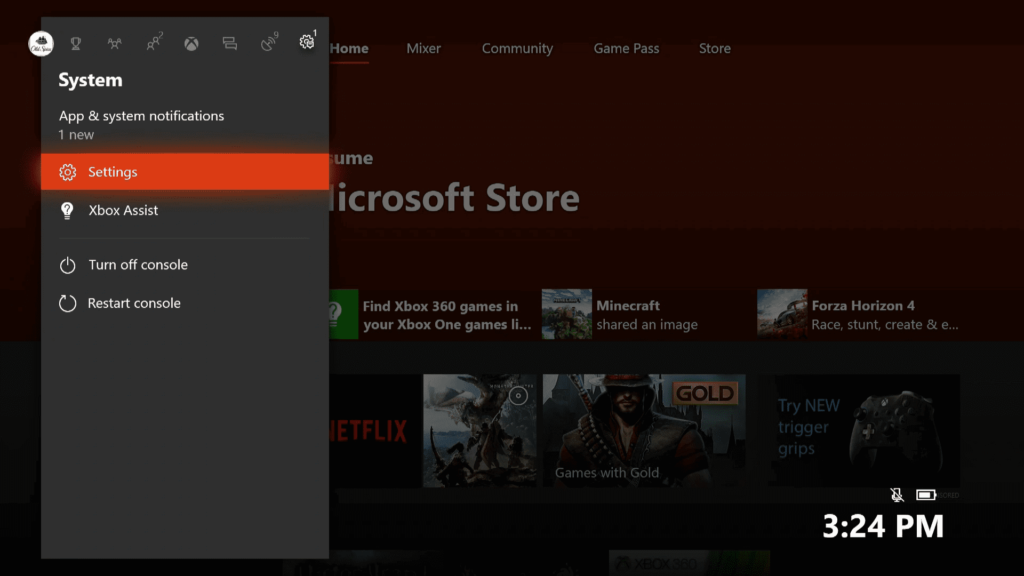
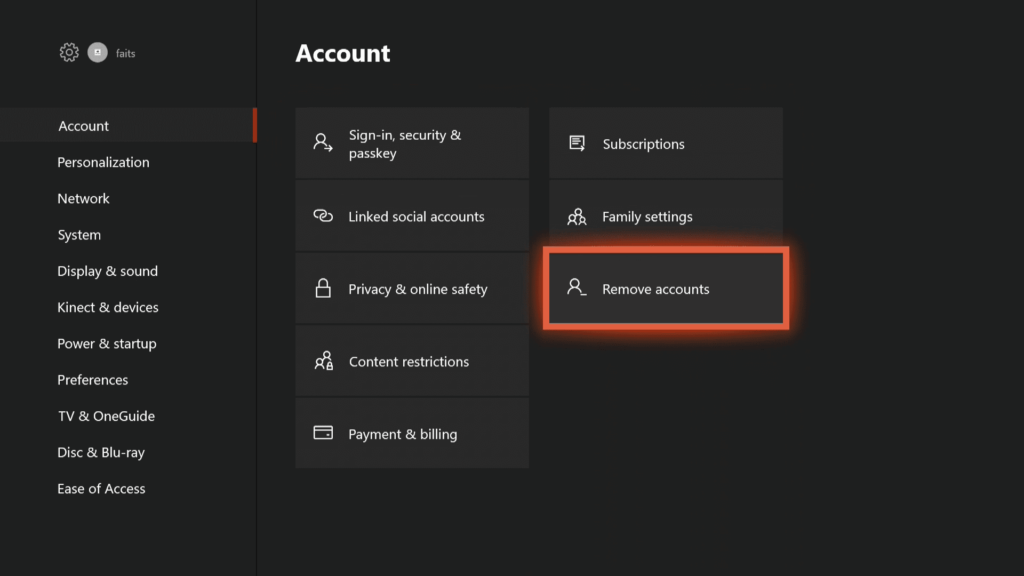
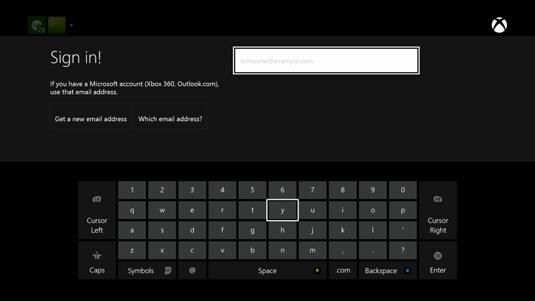
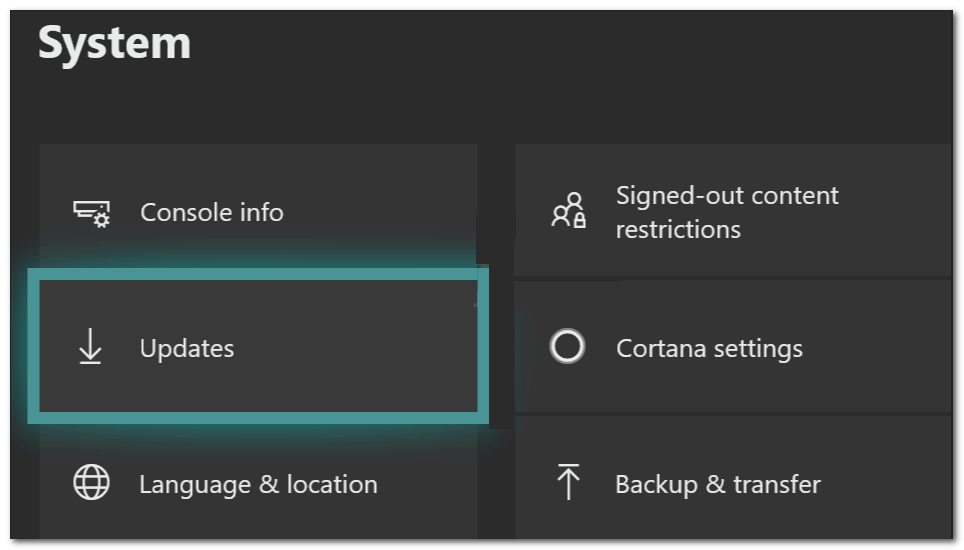



![[100% löst] Hur åtgärdar jag meddelandet Fel vid utskrift i Windows 10? [100% löst] Hur åtgärdar jag meddelandet Fel vid utskrift i Windows 10?](https://img2.luckytemplates.com/resources1/images2/image-9322-0408150406327.png)




![FIXAT: Skrivare i feltillstånd [HP, Canon, Epson, Zebra & Brother] FIXAT: Skrivare i feltillstånd [HP, Canon, Epson, Zebra & Brother]](https://img2.luckytemplates.com/resources1/images2/image-1874-0408150757336.png)